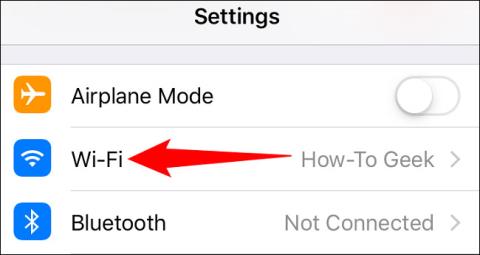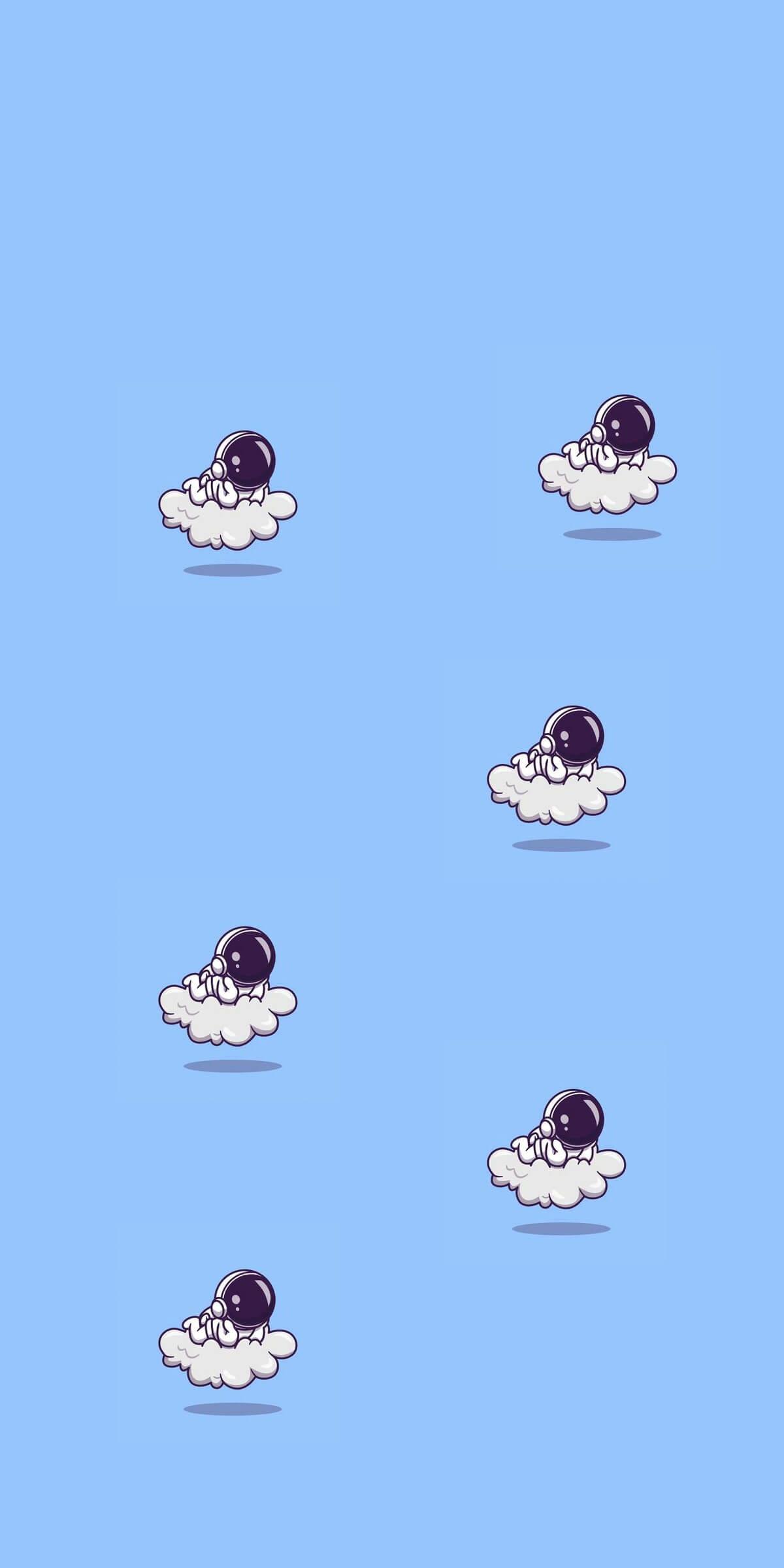Mac-tietokoneen yhdistäminen WiFi-verkkoon on erittäin helppoa, ja se voidaan tehdä muutamalla yksinkertaisella näytön kosketuksella. Onnistuneen yhteyden muodostamisen jälkeen tietokoneesi kirjautuu automaattisesti sisään kyseiseen WiFi-verkkoon seuraavan kerran, kun se on kantaman sisällä. Tämä on varsin kätevää, joten sinun ei tarvitse kirjautua sisään useita kertoja. Mutta joskus jostain syystä sinun on poistettava (unohdettava) WiFi-verkko, johon olet aiemmin muodostanut yhteyden.
Tämä artikkeli opastaa sinut yksinkertaisten vaiheiden läpi, jotka sinun on suoritettava poistaaksesi (unohdaksesi) aiemmin yhdistetyn WiFi-verkon Macissasi.
Kuinka poistaa yhdistetty WiFi-verkko Macista
WiFi-verkon unohtaminen Macissa on melko yksinkertainen, sinun tarvitsee vain tehdä seuraava:
1. Siirry Macin työkalupalkkiin näytön yläreunassa. Etsi täältä WiFi-kuvake ja napsauta sitä avataksesi luettelon lisävaihtoehdoista.

2. Etsi ja napsauta " Verkkoasetukset… " avattavan luettelon alareunasta.

3. Kun Verkkoasetukset-ikkuna avautuu, napsauta “ Lisäasetukset… ” -painiketta.

4. Järjestelmä näyttää välittömästi luettelon yhdistetyistä WiFi-verkoista. Vieritä alas löytääksesi verkko(t), jotka haluat unohtaa.
5. Kun olet valinnut tietyn verkon, etsi "plus"- ja "miinus"-symbolit luettelon alta. Napsauta " - " käskeäksesi järjestelmää unohtamaan kyseisen verkon.

6. Toista tämä prosessi jokaiselle poistettavalle WiFi-verkolle.
Jos haluat poistaa useita verkkoja kerralla, pidä Komento -painiketta painettuna ja valitse kukin verkko napsauttamalla.

Kuinka estää Macia muistamasta automaattisesti WiFi-verkkoja
Lisäksi voit myös asettaa järjestelmän niin, ettei se muista automaattisesti verkkoja, joihin muodostat yhteyden jatkossa, toimimalla seuraavasti:
1. Noudata yllä olevia vaiheita 1–4 palataksesi ikkunaan, jossa poistit WiFi-verkon.
2. Muistettujen WiFi-verkkojen luettelon alapuolelta löydät vaihtoehdon, joka sanoo: " Muista verkot, joihin tämä tietokone on liittynyt ". Poista valinta tämän vaihtoehdon vierestä.

3. Napsauta " OK ". Tästä eteenpäin järjestelmä ei enää automaattisesti muista WiFi-verkkoa, johon olet kirjautunut.
Toivottavasti olet onnistunut.